Performing Editor
Sub Step
上記のメインステップの場合、ポーズを形作る移動が全て完了しなければ、次のステップに移行しません。
つまり、ステップとステップの間の途中の動きが作れません。
ステップとステップの間の補助的な動きをサポートするものがサブステップです。
例えば、歩行アニメーションの場合、右足を出したポーズ(第1ステップ)と左足を出したポーズ(第2ステップ)この二つのポーズステップを
ループさせれば歩行のように見えますが、ちょっと足が滑ってる感じ?躍動感がない?
そうです。第1ステップと第2ステップだけで実現される足が交差するアニメーションだけでは物足りません。
ループアニメーションの間に体全体(親ルート)を少し上下させるだけでだいぶ印象が変わります。
しかし、親ルートのY軸ポジションを上に上げる第1.5ステップ目をメインステップとして作ってしまうと、体が上がるという第1.5ステップ目のアニメーションが
完了するまで、足の交差のアニメーションが止まってしまいます。
このような状況に対応できるものがサブステップというわけです。
ポーズ作成
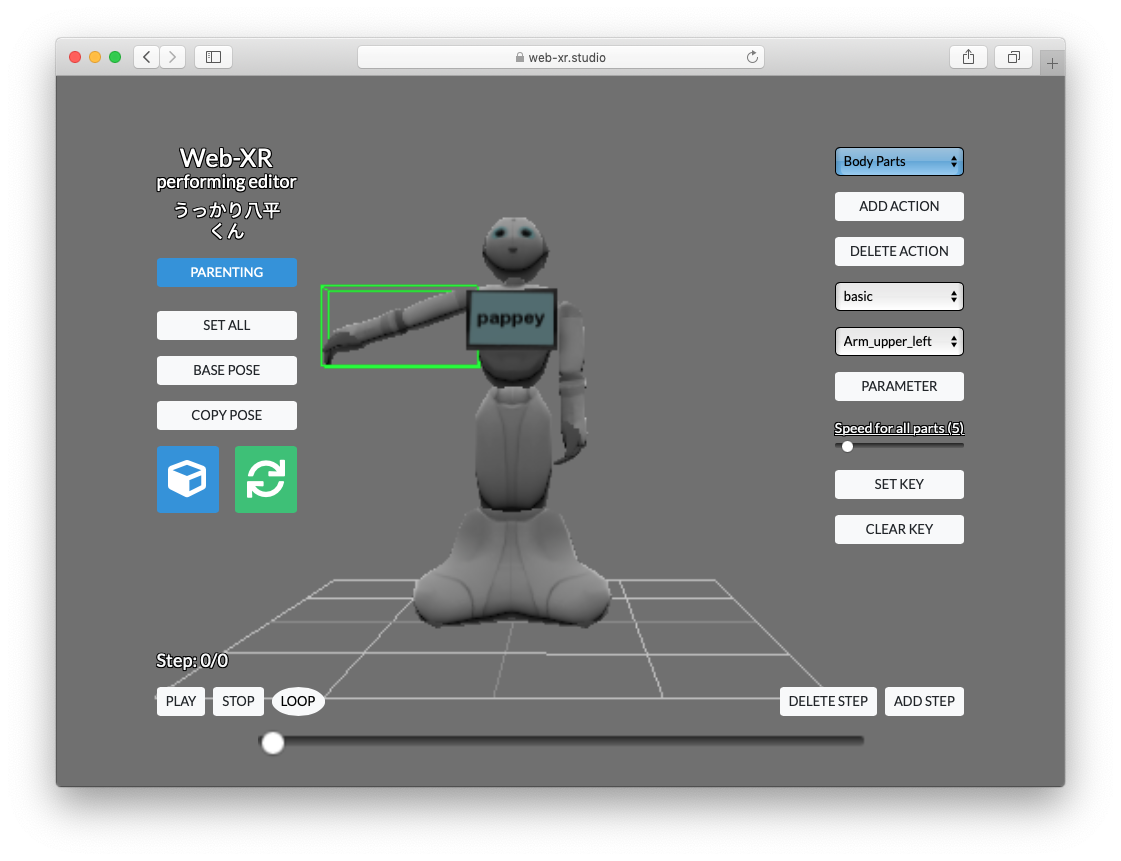
①
②
③
④
⑤
⑥
⑦
⑧
⑨
右腕を上げるポーズを作成の例とします。
- [Add Action]から新規アクションを作成します。
- 作成したActionが選択されていることを確認します。
- 操作対象をカメラアイコン(シーン)ではなくボックスアイコン(オブジェクト)になっていることを確認します。
- 操作メソッドが移動ではなく回転になっていることを確認します。
- 右腕上腕をピック選択します。
- 画面をドラッグし右腕上腕を回転させます
Y方向左ドラッグ: Y軸回転
X方向左ドラッグ: X軸回転
Y方向右ドラッグ: Z軸回転 - 変化速度を設定します。数字が大きいほど早く変化します。
- [SET KEY]をクリックします。
これで0stepに右腕を上げたポーズがキー作成されます。 - セレクトボックスを開いて、右腕上腕(Arm_upper_left)にキーが打たれているか確認します。
セレクトボックスでキーが打たれている状態を確認
キーが打たれているパーツオブジェクトには[◊]マークが表示されます。